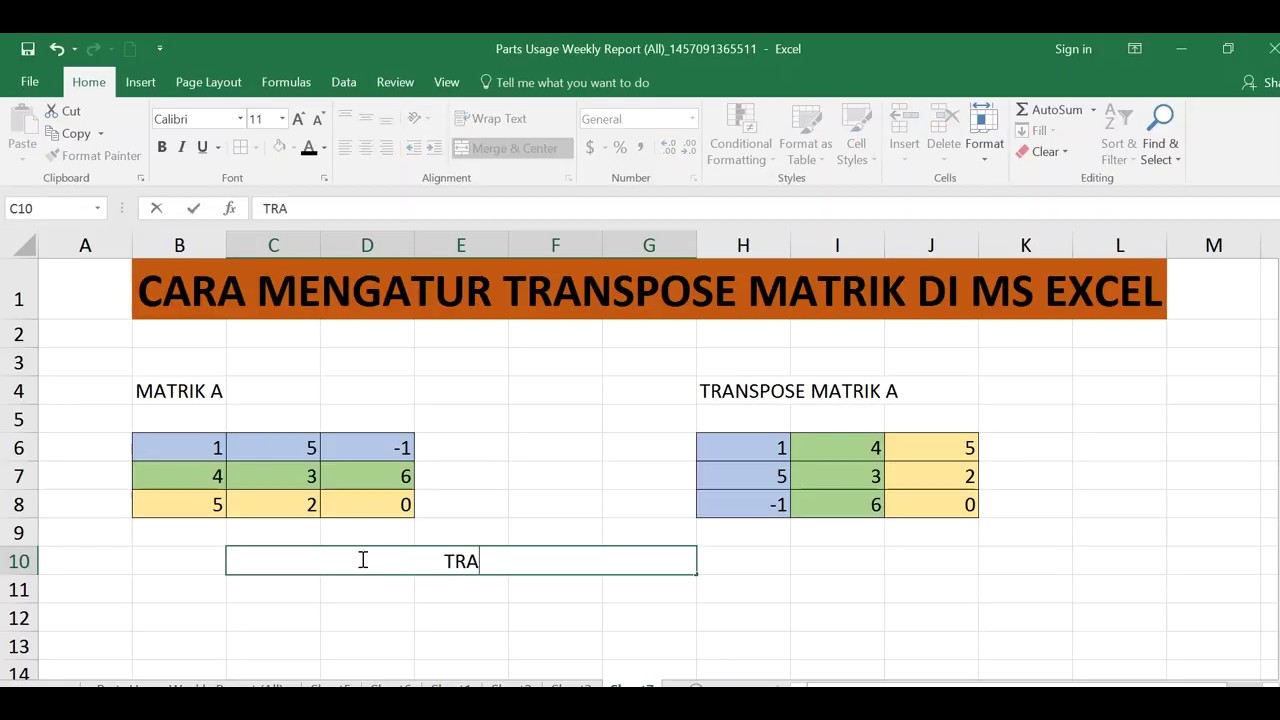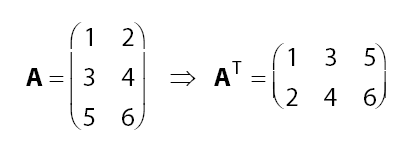Halo semuanya! Di postingan kali ini, saya akan membahas tentang matriks dan cara mengoperasikannya menggunakan Microsoft Excel. Matriks pada awalnya merupakan konsep yang dihasilkan dari matematika, namun saat ini matriks juga digunakan dalam berbagai bidang seperti programming, statistik, dan ekonomi. Matriks merupakan sebuah tabel yang terdiri dari angka-angka yang disusun dalam baris dan kolom. Dalam matriks, setiap angka dalam tabel tersebut disebut elemen matriks. Matriks juga memiliki beberapa operasi, seperti transpose dan determinan, yang akan kita bahas lebih lanjut dalam postingan ini.
Cara Membuat Matriks di Microsoft Excel
Untuk membuat matriks di Microsoft Excel, kita dapat mengikuti langkah-langkah berikut:
- Buka Microsoft Excel
- Pilih sebuah sel dan ketikkan angka yang ingin dimasukkan dalam matriks
- Setelah itu, pindahkan kursor ke sel di sampingnya dan ketikkan angka lainnya
- Lakukan langkah 2 dan 3 sampai selesai
Selanjutnya, kita dapat menggabungkan sel-sel tersebut dengan menggunakan fitur Merge and Center pada toolbar Excel. Dengan menggunakan merge, kita dapat menggabungkan sel-sel tersebut sehingga terbentuk sebuah tabel yang merepresentasikan matriks kita.
Cara Mengatur Transpose Matriks di Microsoft Excel
Transpose matriks merupakan suatu operasi yang mengubah posisi baris dan kolom pada sebuah matriks. Operasi ini berguna ketika kita ingin memperoleh bentuk matriks yang lebih tepat untuk digunakan dalam suatu perhitungan.
Untuk mengatur transpose matriks di Microsoft Excel, kita dapat mengikuti langkah-langkah berikut:
- Pilih area sel yang ingin di-transpose
- Klik kanan pada area sel tersebut, kemudian pilih Copy
- Pilih sel di tempat lain, kemudian klik kanan dan pilih Paste Special
- Pada jendela Paste Special, pilih Transpose
- Klik OK
Dengan melakukan langkah-langkah di atas, maka kita telah berhasil melakukan transpose pada matriks yang kita pilih sebelumnya. Kita juga dapat menggunakan fungsi TRANSPOSE dalam rumus Excel untuk melakukan transpose. Fungsi TRANSPOSE digunakan dengan cara menuliskan rumus di mana area sel yang ingin ditranspose diikuti dengan fungsi TRANSPOSE.
Determinan Matriks dengan Microsoft Excel
Determinan matriks merupakan suatu konsep matematika yang mengindikasikan sifat-sifat matriks secara umum. Determinan ini digunakan untuk mengukur seberapa besar pengaruh setiap elemen matriks terhadap nilai determinan. Dalam sebuah matriks, nilai determinan dapat dihitung dengan menggunakan rumus-rumus tertentu. Di Microsoft Excel, kita dapat menggunakan salah satu fungsi yang disediakan untuk menghitung determinan, yaitu fungsi DET.
Untuk menghitung determinan matriks menggunakan fungsi DET di Microsoft Excel, kita dapat mengikuti langkah-langkah berikut:
- Tentukan matriks yang ingin dihitung determinannya
- Pilih sel kosong di lokasi yang kita inginkan untuk menampilkan hasil
- Di dalam sel tersebut, ketikkan rumus berikut: =DET(area sel matriks)
- Area sel matriks merupakan area sel di mana matriks kita disusun
- Setelah itu, tekan tombol Enter di keyboard
FAQ
Berikut ini adalah dua pertanyaan yang sering diajukan seputar penggunaan matriks di Microsoft Excel:
1. Apa itu matriks singular?
Matriks singular adalah suatu matriks dengan nilai determinan yang sama dengan nol. Dalam matriks singular, tidak semua elemen dalam matriks dapat dijadikan variabel-variabel bebas dalam suatu persamaan atau perhitungan. Hal ini menyebabkan matriks singular biasanya sulit untuk dihitung atau dianalisis.
2. Apa bedanya antara matriks kuadrat dan matriks segitiga?
Matriks kuadrat adalah suatu matriks dengan jumlah baris dan kolom yang sama. Sedangkan matriks segitiga adalah suatu matriks kuadrat dengan elemen di luar diagonal utamanya bernilai nol. Matriks segitiga juga dapat dibedakan menjadi dua jenis, yaitu matriks segitiga atas dan matriks segitiga bawah, tergantung pada posisi elemen nol tersebut.
Video Mengenai Cara Mengatur Transpose Matriks di Microsoft Excel
Untuk lebih memahami cara mengatur transpose matriks di Microsoft Excel, berikut ini adalah video yang bisa menjadi referensi:
Sekian postingan saya kali ini tentang matriks dan operasi-operasinya dalam Microsoft Excel. Semoga bermanfaat! Jangan ragu untuk menanyakan apapun yang masih kurang jelas pada kolom komentar di bawah ini.
If you are looking for Transpose Matriks dan Sifat-sifat Matriks Tranpouse | idschool you’ve visit to the right place. We have 5 Pictures about Transpose Matriks dan Sifat-sifat Matriks Tranpouse | idschool like Cara Membuat Matriks + Ordonya di Word (Lengkap+Gambar), Transpose Matriks dan Sifat-sifat Matriks Tranpouse | idschool and also Cara Membuat Matriks + Ordonya di Word (Lengkap+Gambar). Read more:
Transpose Matriks Dan Sifat-sifat Matriks Tranpouse | Idschool
idschool.net
matriks transpose sifat idschool maka
Determinan Matriks Dengan Excel – YouTube
www.youtube.com
matriks determinan
Cara Membuat Matriks + Ordonya Di Word (Lengkap+Gambar)
www.nesabamedia.com
matriks nesabamedia
CARA MENGATUR TRANSPOSE MATRIK DI MS EXCEL – YouTube
www.youtube.com
matrik
Cara Membuat Matriks Kuadran Di Excel – Hongkoong
hongkoong.com
Determinan matriks dengan excel. Matriks transpose sifat idschool maka. Cara membuat matriks kuadran di excel – hongkoong